小雷一直在向大家传递“游戏本三分看配置,七分看保养”的理念。一般来说,游戏本都没有想象中的那么娇贵,但依然需要我们用心去使用,这样才能迸发更好的性能,拥有更长的寿命。
就像汽车一样,再结实的车也需要按时保养,也需要有好的驾驶习惯。今天小雷就用粉丝投稿的一篇文章,和大家聊一下,如何让你的电脑从一开始就养成良好的使用习惯,好的习惯真的可以让人受用终生。
新机入手之后第一次开机,需要先接通电源解锁电池shipping mode (航运模式, 防止在运输过程中电池自放电和电脑在外力作用下开机),此后稍等片刻,将会进入初始化设置阶段。(有的小伙伴问老用户该怎么办?其实重装系统之后大家都是一样的,本文同样适用。)
01
新机初始化设置
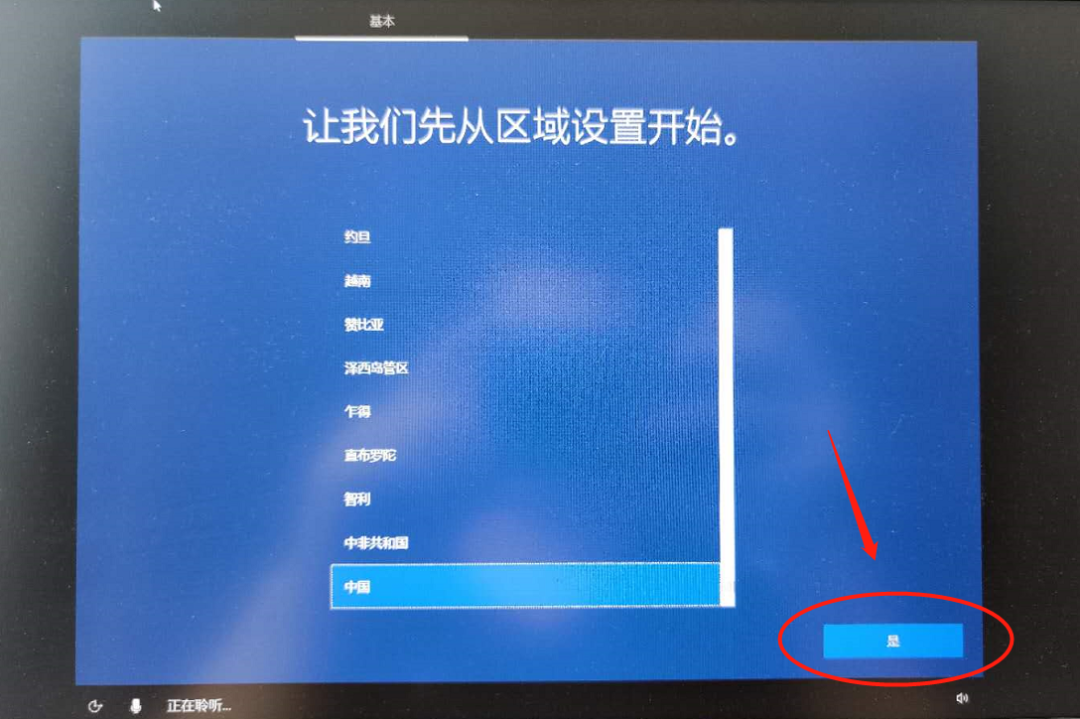

这时计算机询问您是否添加第二种键盘布局,直接跳过即可,如下图所示。
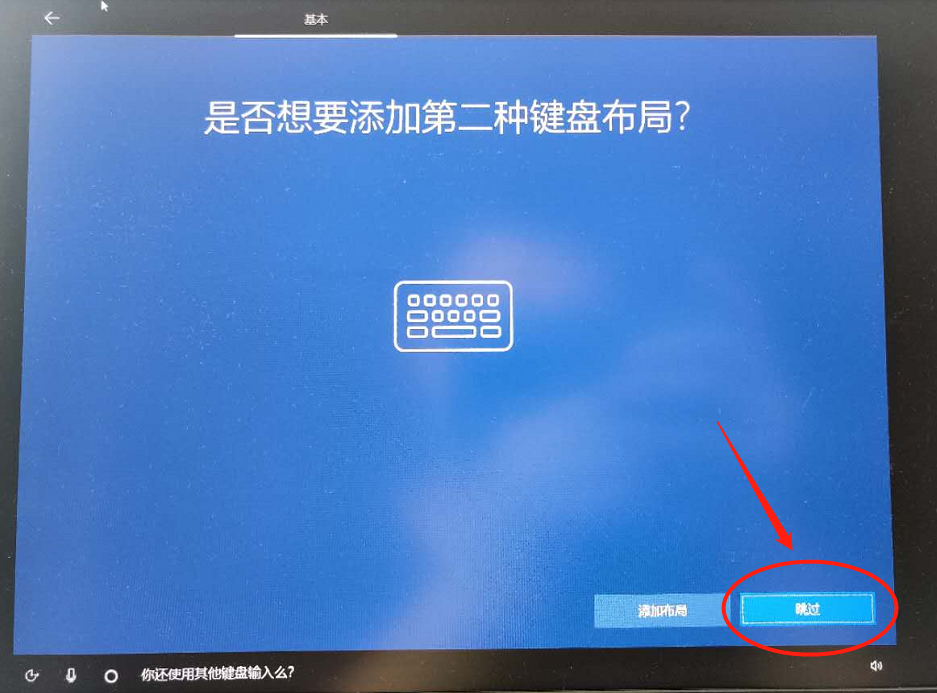
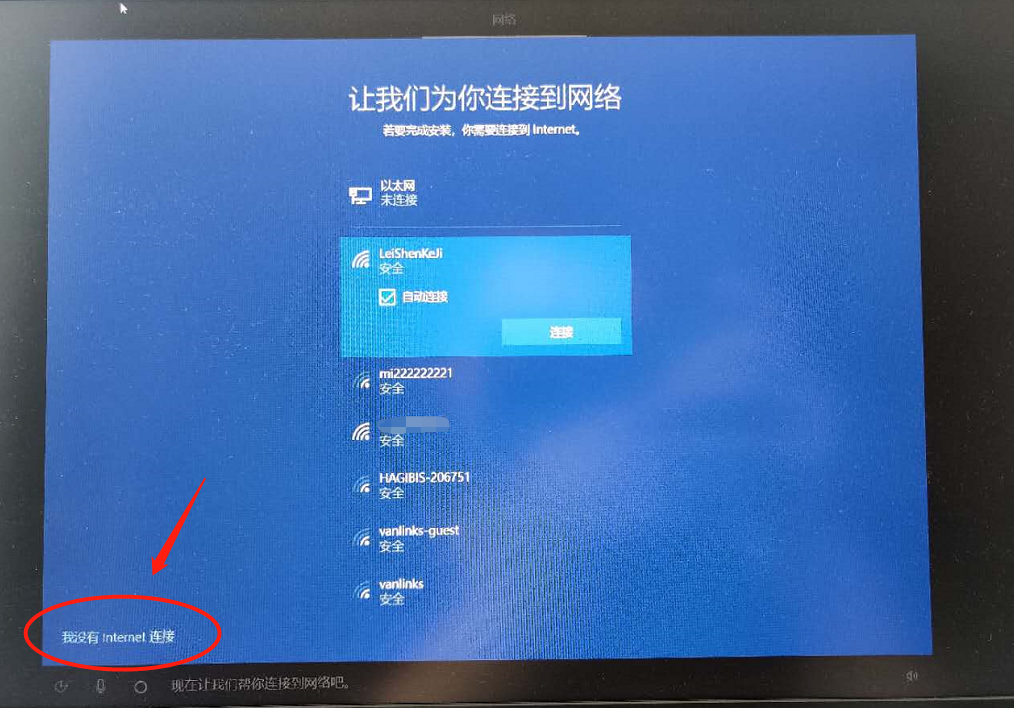
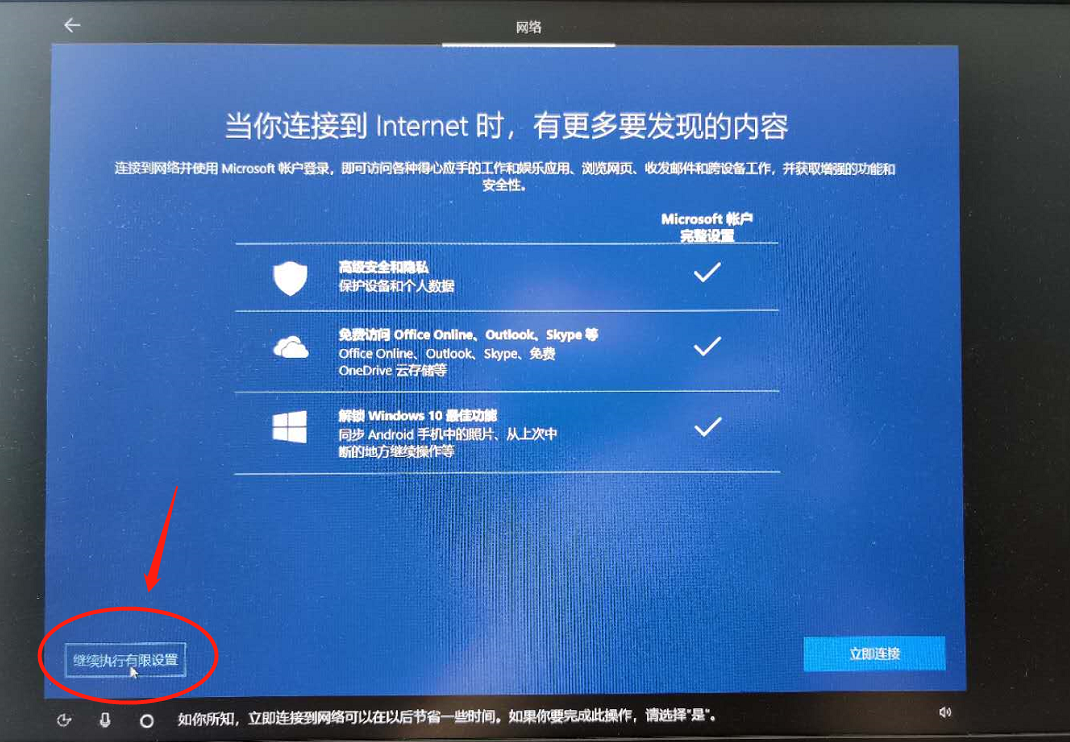
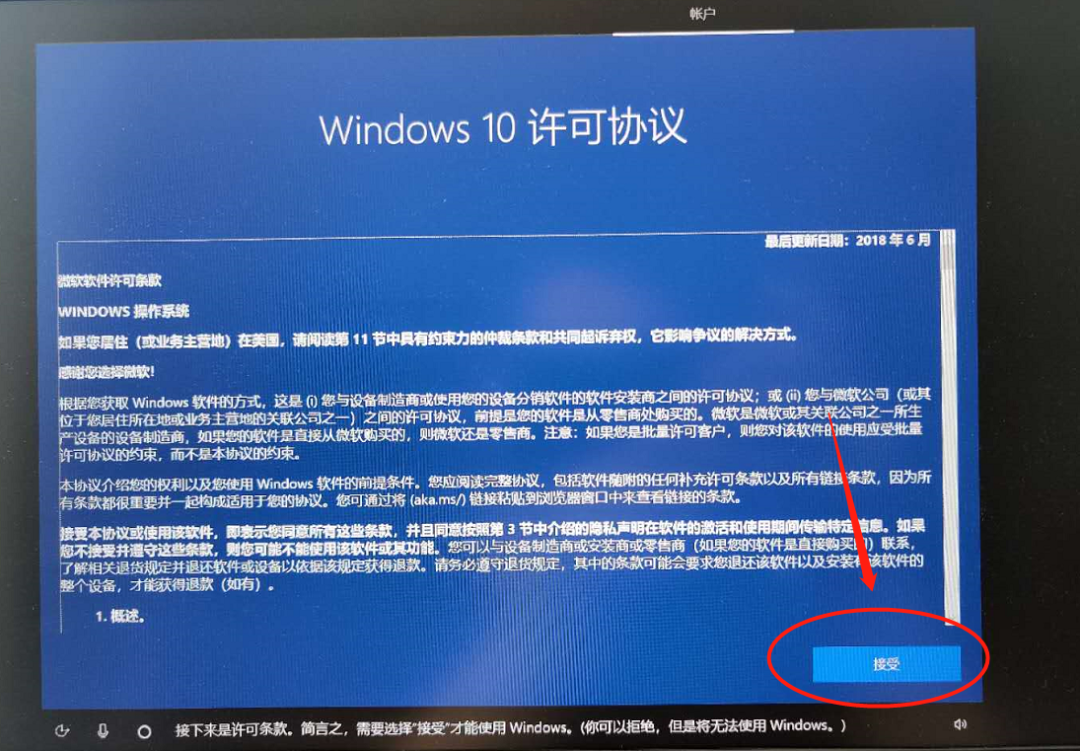
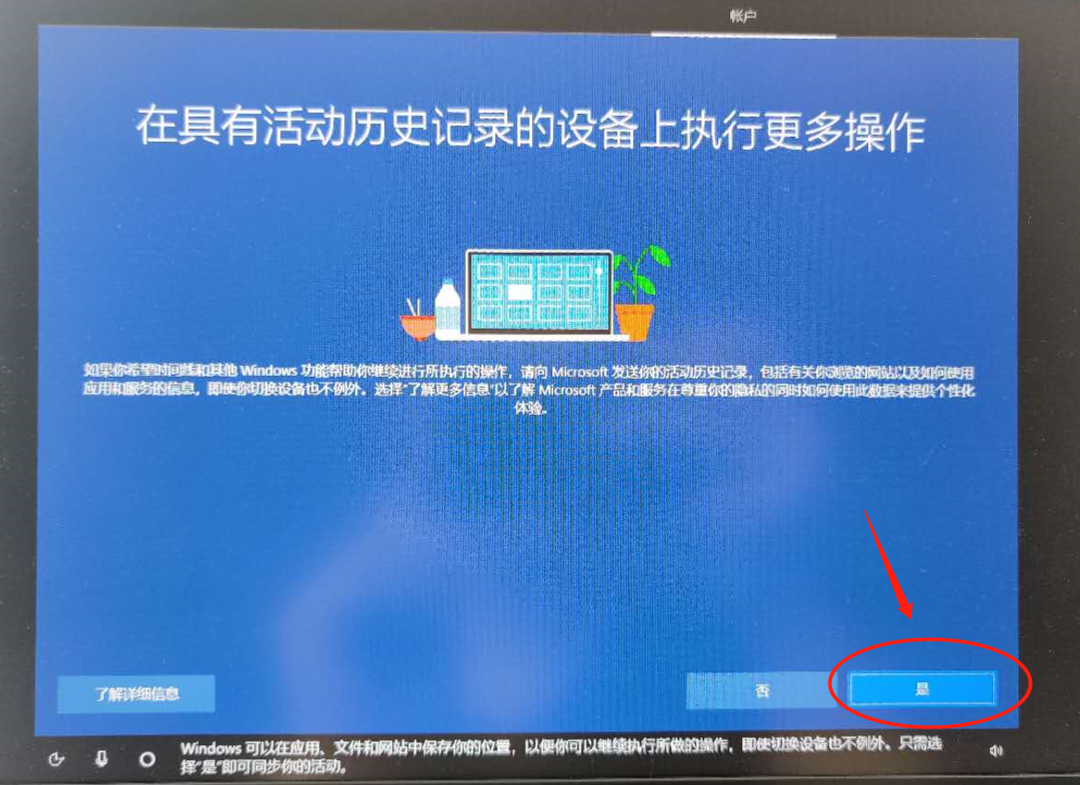
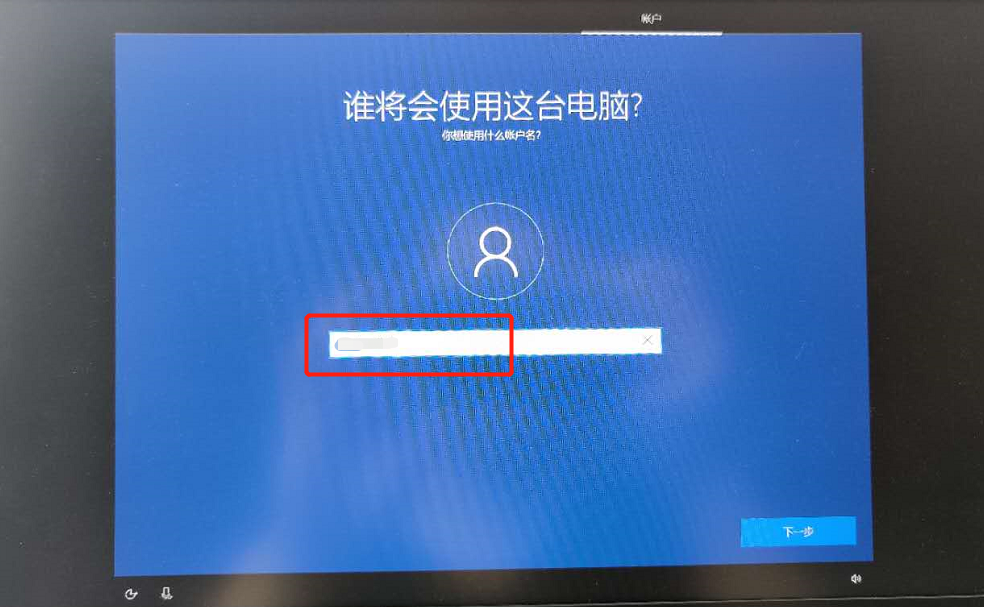
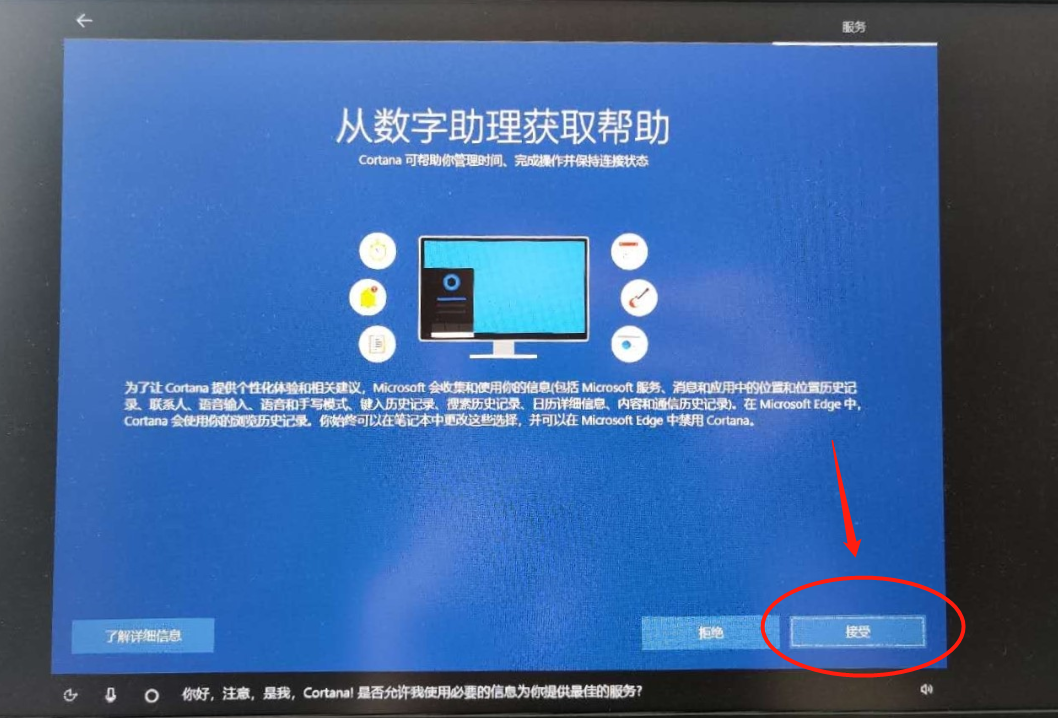

第一次开机设置好后,需要等一段时间。
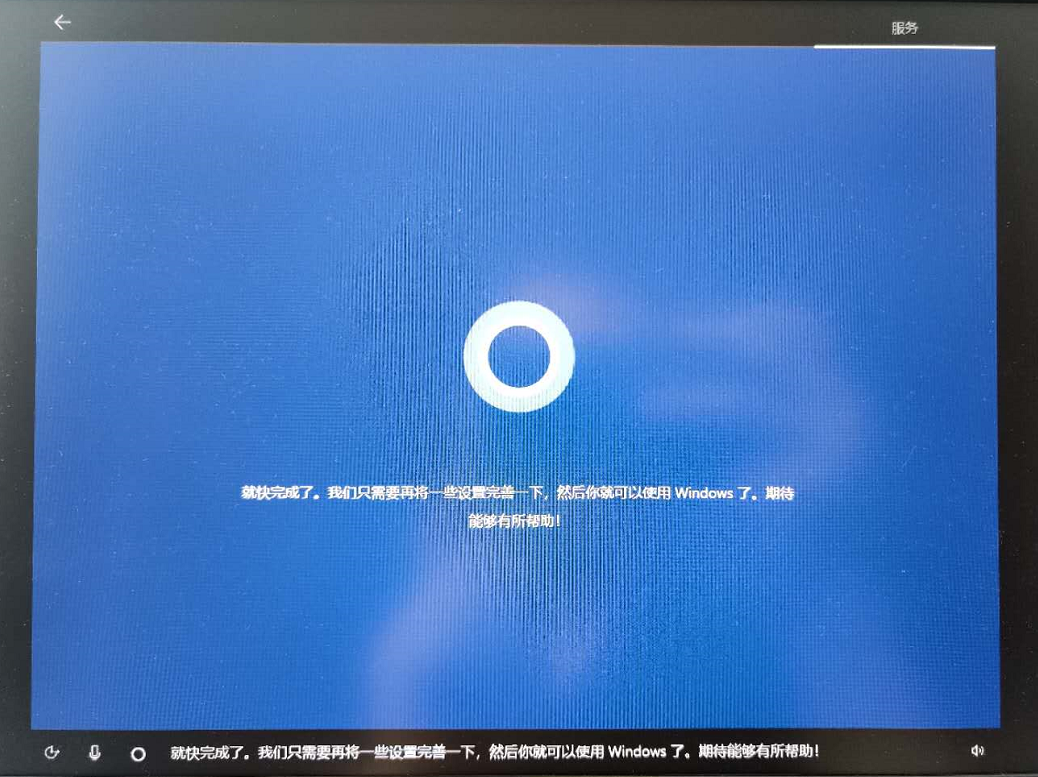
02
系统软件卸载
进入系统桌面之后,某些品牌桌面会有一些预装的第三方的软件,例如:电脑管家、酷狗音乐、QQ音乐、腾讯视频、爱奇艺等,可以根据自己需要在应用与功能中选择性卸载。
方法如下:点击开始菜单图标,打开设置,点击应用,在右侧找到需要卸载的软件,左键单击,然后点击卸载。
03
显示计算机桌面图标
很多人拿到新电脑找不到计算机图标(我的电脑),可以通过鼠标右键单击桌面空白处,选择个性化—主题,找到桌面图标设置,勾选计算器,确定即可。
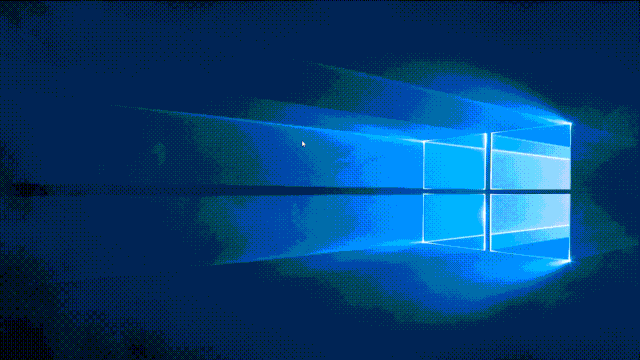
04
硬盘分区
压缩卷:在分区列表中,右键点击希望重新分区的部分,选择“压缩卷”,系统经过分析后会给出可用压缩容量。
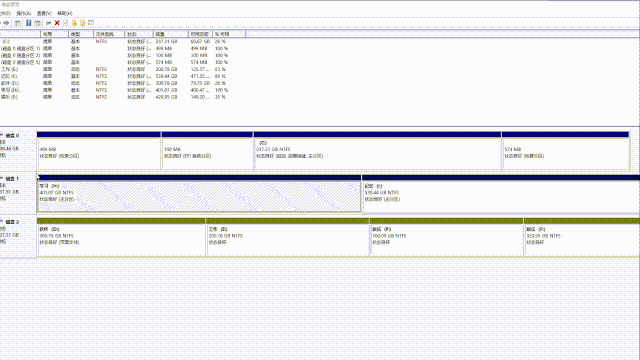
新建简单卷:输入希望分出的容量大小,如果对系统盘进行分区,那么建议留出100GB以上的空间,确定容量后,点击“压缩”,完成后会看到分区列表中增加了一块黑色“未分配”的分区。这部分自由空间,重新划分为一个或多个分区都可以。只要右键点击空间,选择“新建简单卷”,然后按提示操作即可。
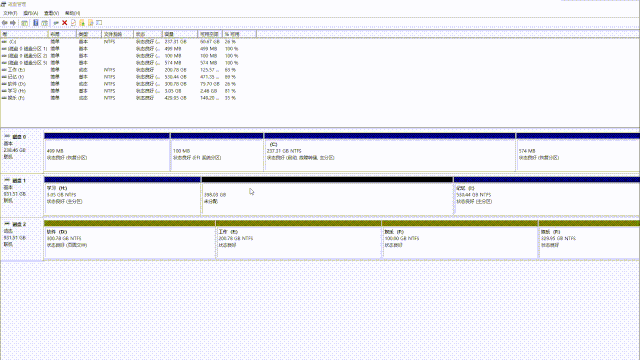
扩展卷:对于“未分配”分区,我们可以选择把它合并到该分区左侧的分区,在选中的分区上右键点击,选择“扩展卷”,然后按提示操作即可。
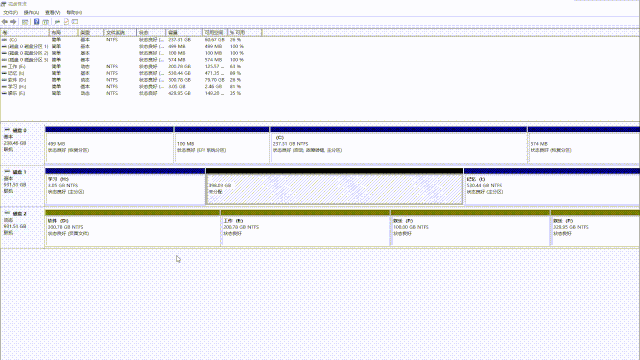
删除卷:将该硬盘的所有文件全部删除,使其成为一个“未分配”的分区,会与相邻“未分配”分区自动合并。
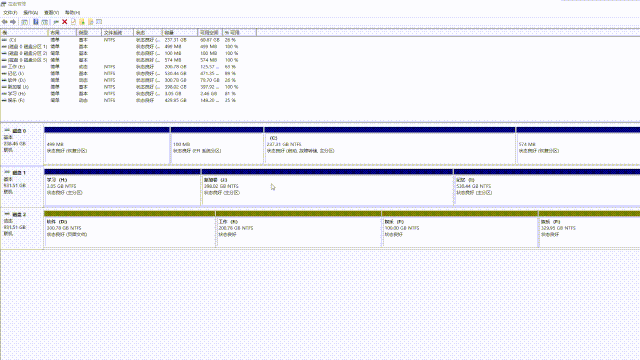
更改驱动器号和路径:如果想要重命名该分区的名称,或者是在新建简单卷之后发现计算机内没有发现此分区,可以选择此项进行设置。
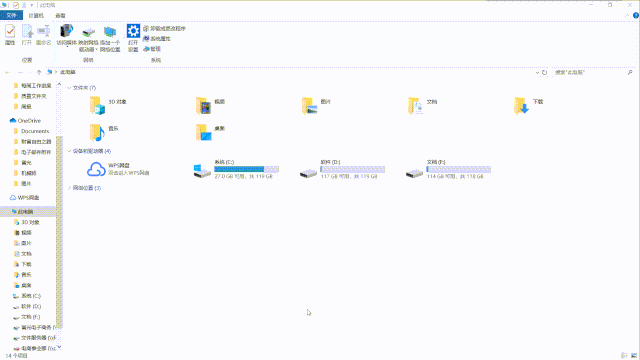
磁盘分区大小计算:大家需要了解计算机硬盘的计算逻辑,如果你想要设置100GB的空间,需要输入100*1024,但此时你在计算机中看到的可能是99.9GB。

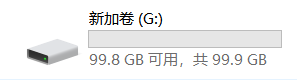
这里给强迫症玩家一个小技巧,如果你想要分100GB,输入100*1024+100,此时在磁盘管理中是100.10GB,但是计算机中就可以看到100GB整了。
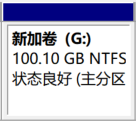
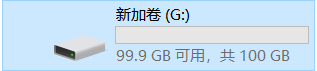
05
高性能设置
游戏本最重要的就是玩游戏,如果你发现你的电脑游戏有异常的卡顿,一定要看一些这些设置是否开启。
NVIDIA高性能设置:右击桌面,选择NVIDIA控制面板,管理3D设置,全局应用设置为高性能NVIDIA处理器。
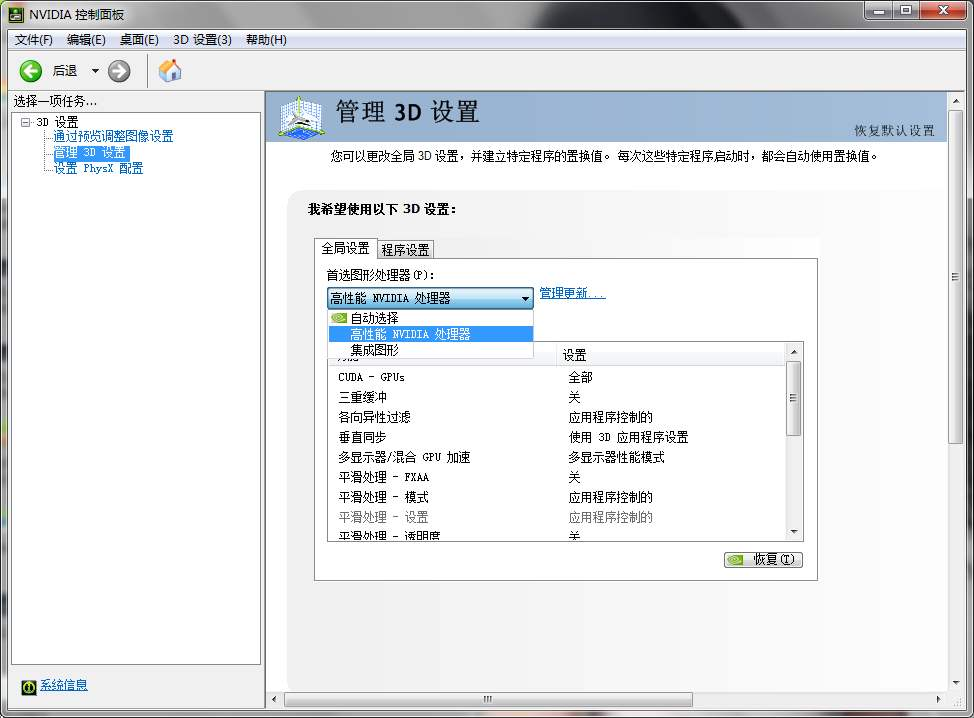
电源选项设置:右击右下角电源图标,选择电源选项,设置为平衡或者高性能,不要选择节能或者省电。
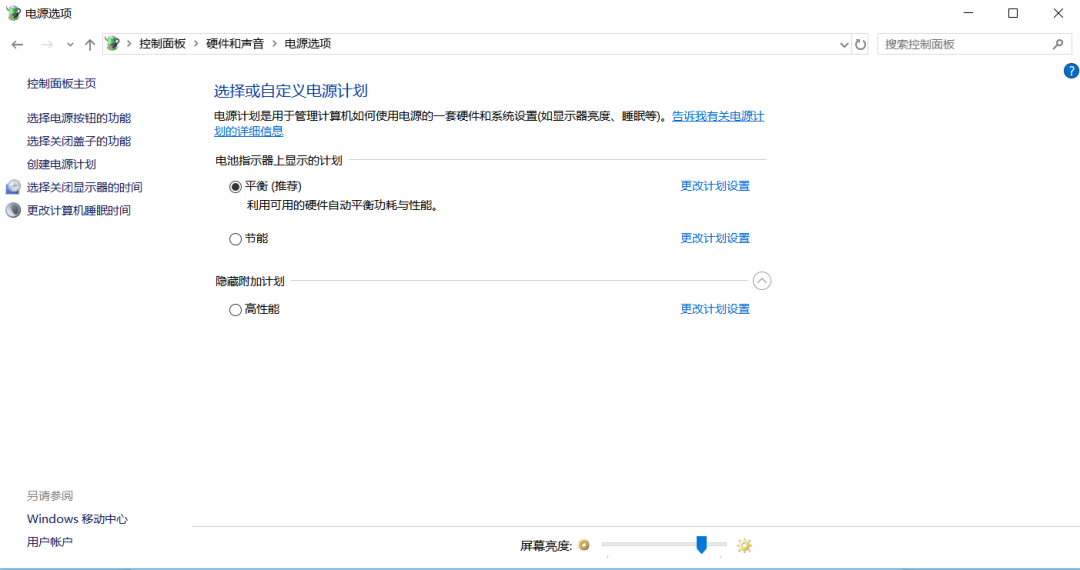
06
更改桌面/文档等默认路径
更改电脑桌面上的文件设置默认保存到D盘,这样做既可以保证系统盘空间始终充足,遇到突发的系统崩溃桌面文件也不会丢失。
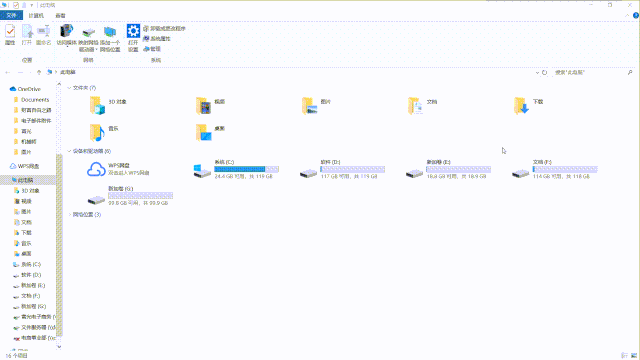
更改软件下载/缓存位置:以大家熟悉的steam为例,安装游戏时更改下载路径如图所示。使用浏览器下载文件时,也要更改号下载位置。
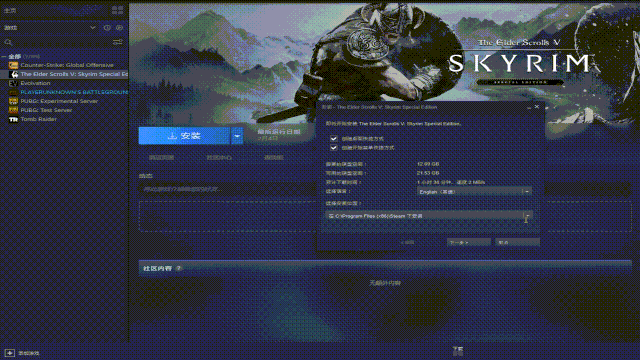
以上就是新电脑到手或者重装系统之后的一些新机设置。细心的小伙伴们会发现,主要要做的就是将电脑中的文件进行整理,养成一个良好的电脑使用习惯。C盘做成纯系统盘后需要重装的时候不会影响其它文件,寻找文件的时候也会特别方便。
最后
为大家送上今天的福利
点赞、在看、评论三连
在评论区留言说说你还有什么想要了解的电脑技巧
本雷将从评论区揪一位送上游戏鼠标一支!
延伸阅读 >>
一学就会,重装系统真的很简单!
C盘爆满怎么清理?6招教你多出10个G!
夏天温度这么高,游戏本应该如何散热?








 本文介绍了新购游戏本或重装系统后的初始设置,包括新机初始化、系统软件卸载、桌面图标设置、硬盘分区、高性能模式启用以及默认路径更改。通过这些步骤,可以确保电脑性能最大化并延长使用寿命。此外,还提供了磁盘分区的详细教程和游戏本性能优化设置,如NVIDIA控制面板的高性能模式和电源选项设置。
本文介绍了新购游戏本或重装系统后的初始设置,包括新机初始化、系统软件卸载、桌面图标设置、硬盘分区、高性能模式启用以及默认路径更改。通过这些步骤,可以确保电脑性能最大化并延长使用寿命。此外,还提供了磁盘分区的详细教程和游戏本性能优化设置,如NVIDIA控制面板的高性能模式和电源选项设置。














 193
193

 被折叠的 条评论
为什么被折叠?
被折叠的 条评论
为什么被折叠?








